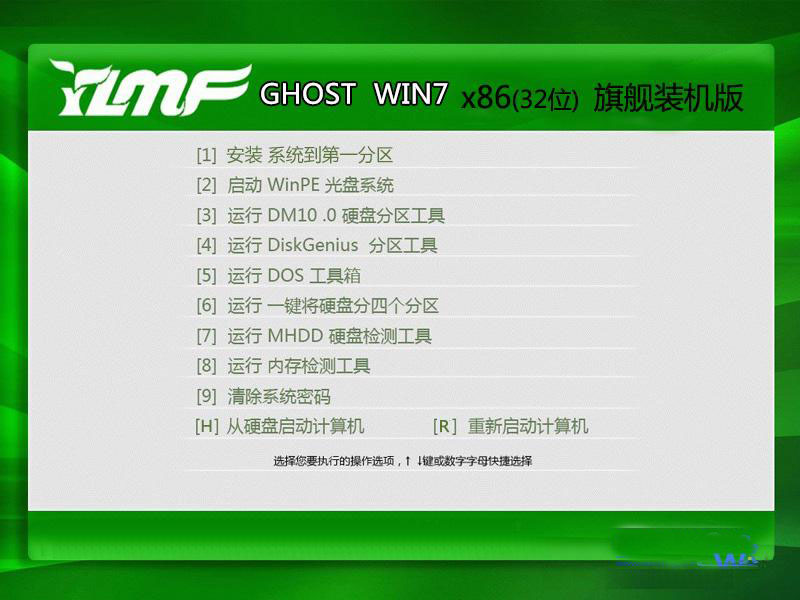换掉XP,给电脑换上win7系统?墨染暖心以xp升级雨林木风win7 32位旗舰版系统为例教您xp怎么升级win7系统。
前期准备
1、制作好的u盘启动盘 。
2、雨林木风win7 32位旗舰版ISO系统镜像。
3、要升级的XP系统电脑。
4、win7 32位配置要求
具体操作步骤
1、将U盘启动盘插入电脑USB接口上。
2、打开U盘启动盘,将下载下来的雨林木风win7 32位旗舰版系统ISO系统镜像解压,将其中名称为WIN7.GHO的文件复制到U盘启动盘的GHO文件夹中,可参考使用win7多线程文件复制的方法进行快速拷贝。如图1所示已经复制完成。
3、BIOS设置U盘为第一启动项
重启启动计算机,电脑开机之前按DEL键(也可能是其他启动热键)进入BIOS→设置U盘为第一启动项,一般都是在BOOT栏目下,一般有USB和U盘的牌子的,就是了→选中后按下F10保存并退出。(以BIOS界面提示为准)
PS:可以参考《进入BIOS的方法大全》
4、设置完成后→电脑自行重启→进入PE U盘装系统工具启动界面,选择第一项“运行系统之家 Win8PEx64正式版(支持UEFI等主板)→按下回车键,如图2所示:
5、等待数秒,进入Window8PE系统界面,选择桌面上的“系统之家U盘制作工具图标,双击打开,如图3所示:
6、在新弹出的界面中,全部默认即可,并点击“确定”,(若映像文件没有路径,则可以点击“更多”来获取路径选择)如图4所示:
7、在出现的提示界面中,选择“确定”,马上用Ghost32进行还原,如图5所示:
8、在出现的进程指示器界面中,可以清楚的了解自动还原操作的完成情况,如图6所示:
9、自动还原操作结束后,就会出现“还原已完成,10秒后自动重启计算机”的信息提示界面,默认即可,如图7所示:
10、接下来就进入了自动安装系统程序,小编截取典型的图像,给予参考,如图8所示:
11、当出现如图9界面时,就说明xp系统升级系统成功啦。
xp系统升级win7系统的操作步骤是非常简单的,只需一个硬盘和win7 32位系统就可以进行操作,有需要的朋友可以按照本教程进行操作升级,不懂得地方可以留言问小编哦!更多xp系统教程,win7系统教程敬请关注win7之家!